Table of contents
我们可以把时间值放在一起,生成一个累积的时间值。 由于时间值只是日期序列号方案的十进制扩展。 我们可能想在各种情况下为现有的时间值增加一个特定的分钟数。 在本文中,我们将利用到 加分钟的时间 在EXCEL中。
下载实践工作手册
你可以下载工作手册,用它们进行练习。
向时间添加分钟.xlsx5种简单的方法来增加分钟数 到时间 迅速地 在Excel中
比方说,我们需要在时间上添加分钟,Excel可以很容易地在时间上添加指定的分钟数。 现在,我们将通过一些简单的方法,在Excel中为时间添加分钟。
1.在Excel中使用公式为时间添加分钟数
在excel中,时间是以24小时的分数值表示的。 我们可以把分钟除以 1440 一个小时是 1/24 所以,一分钟是 1/(24*60) 1/1440 .
在以下数据集中,列 B 包含时间和列 C 包含分钟的十进制数值。 将分钟加入时间后,结果将显示在列 D 和列 E 现在,让我们来看看如何使用该公式添加分钟。

步骤。
- 首先,选择单元格 E7 这是在结果栏中。
- 之后,写下公式。 将分钟加到次数的通用公式是:。
=时间+(分钟/1440) 在我们的数据集中,我们将采取 细胞B7 和 细胞C7 因此,我们的公式将是。
=B7+(C7/1440) 这一点我们可以在公式栏中看到。
- 然后,按 进入。

这将在下图所示的时间中加入分钟。 确保结果的格式为 时间 .
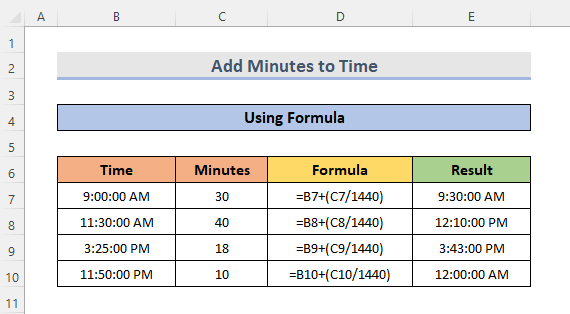
相关内容。 如何计算Excel工资表的小时和分钟(7种简单方法)
2.使用格式化单元格功能在时间上添加分钟
与前面的方法一样,我们使用相同的数据集,也使用相同的公式。 但问题是,如果我们不及时改变结果列的格式,我们就不会得到理想的结果。 我们可以通过使用 格式化单元格 为此,我们需要遵循一些简单的步骤。
步骤。
- 首先,我们选择范围 E7:E10。
- 然后。 右键点击 鼠标上,并选择 格式化单元格。
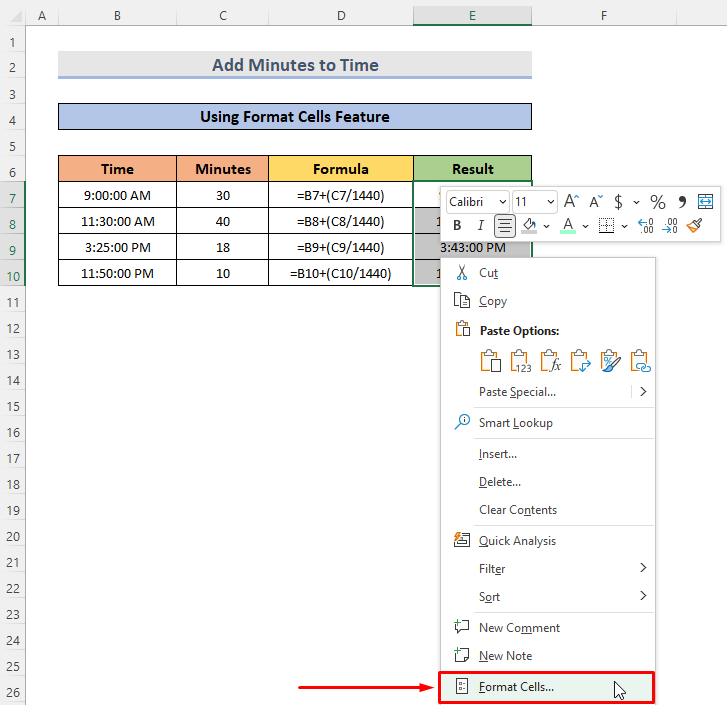
- 这将打开 格式化单元格 窗口。
- 接下来,从窗口进入时间,选择你想要的结果。 这里,让我们选择第三个,它将只显示小时和分钟。
- 选择格式后,点击 认可 按钮。
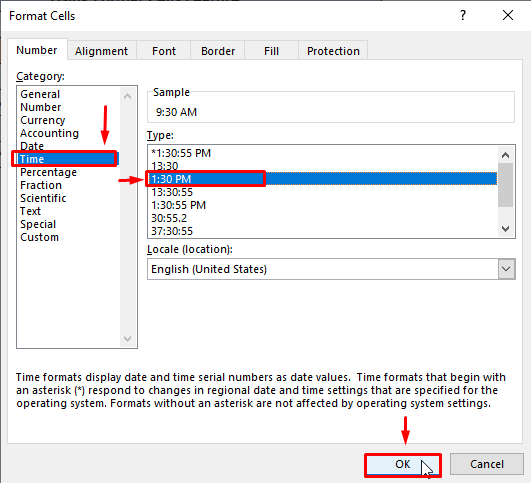
- 或者,我们也可以根据我们的要求定制格式。 为此,只需去到 定制 之后,点击 好的。
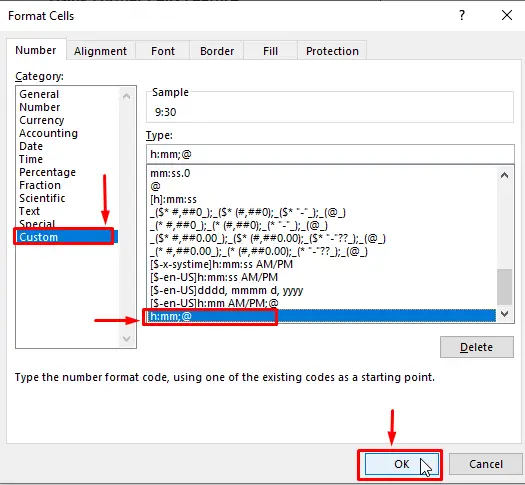
- 由于我们选择了小时和分钟的格式,在将分钟加入时间后,我们产生的时间就显示为该格式。

阅读更多。 在Excel中为时间增加15分钟(4种简单方法)
3.应用TIME函数在Excel中为时间加分
我们不必记住将十进制分钟转换为excel时间的公式,如果我们使用 时间功能 当数值超过24小时,则 时间功能 我们的数据集和以前一样,现在我们将使用 时间功能 遵循一些简单的步骤,将时间增加到几分钟。
步骤。
- 在开始时,我们必须选择要使用公式的单元格。 因此,我们选择单元格 E7.

- 之后只需输入公式即可。 通用公式为 时间功能 在时间上增加分钟的时间是。
=time+TIME(0,minutes,0) 按照上述公式,我们要输入公式。
=b7+time(0,c7,0) 因为我们的时间和分钟已经在不同的细胞里了。
- 最后,按 进入。 而且我们可以看到分钟是随着时间的推移而增加的。

阅读更多。 如何在Excel中添加超过24小时的时间(4种方法)
类似读物
- 如何在Excel中对时间进行求和(9种合适的方法)
- 在Excel中计算两个时间之间的时间(6种方法)
- 如何在Excel中计算总工时(9种简单方法)
- 在Excel中添加分和秒(3种简单方法)
- 如何在Excel中添加小时、分钟和秒数
4.插入NOW函数,在当前时间上增加几分钟
如果我们想看看添加不同的分钟后的时间。 我们也可以通过以下方法来看看添加分钟后的当前时间 现在的功能 这个函数没有参数。
步骤。
- 要在当前时间上增加分钟,在开始时,只需在选定的单元格中写下公式。
=NOW()+C7/1440 - 最后,我们可以在结果栏中看到添加分钟后的时间。 并记住,在 现在的功能 将持续更新时间。
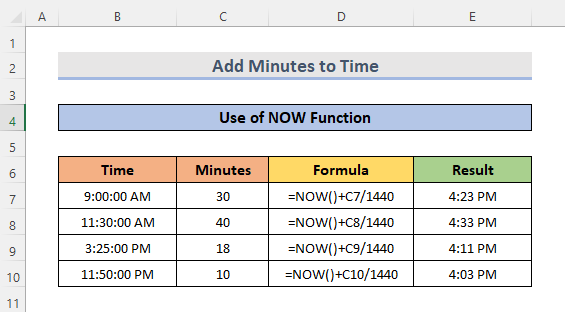
阅读更多。 如何在Excel中插入当前日期和时间(5种简单方法)
5.用SUM函数将分钟数加起来
如果我们想增加总时间,我们可以通过使用 SUM函数。 我们使用相同的数据集来加算分钟。
步骤。
- 首先,正如我们想看到的,加法分钟的结果是细胞 E11 ,所以选择单元格 E11.
- 之后,只要选择单元格并输入公式即可。
=SUM(E7:E10) - 现在,我们将得到我们的结果,公式也显示在下面的图片中。

阅读更多。 在Excel中添加小时和分钟(4种合适的方法)
需要记住的事情
- 在 时间功能 ,在 #NUM! 如果给定的小时数小于0,则发生错误。
- ǞǞǞ #VALUE! 当任何给定的输入为非数字时,就会发生错误。
总结
按照这些简单的方法,你可以很容易地在excel中为时间添加分钟。 希望这能帮助你!如果你有任何问题、建议或反馈,请在评论区告诉我们。 或者你可以看一下我们的其他文章,在 淘宝网 博客!

